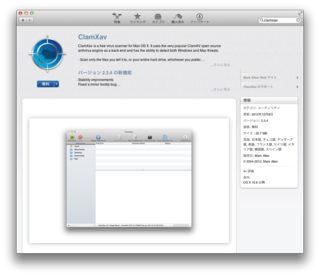Macの無料のウィルス対策ソフトClamXav
akibyonです。
Macだからウィルス対策しなくてもいいというのは昔の話です。
とは言うものの、KasperskyとかウィルスバスターをインストールしてMacがトラブったり動作がいきなり重くなったりで、よかった覚えがないので(昔の話なので今は変わっているかもしれません)、私はClamXavというアプリケーションを使っています。Kasperskyやウィルスバスターには機能的に劣るのかもしれないとは思いつつ愛用しています。
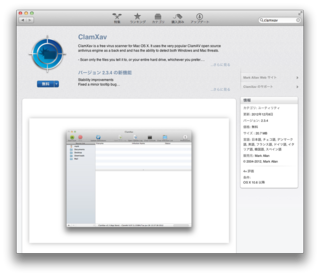
ClamXavはApp Storeからもダウンロードできるので、インストールも簡単ですが、App Storeのものは常時監視機能がないので、公式サイトからダウンロードしてインストールすることをおすすめします。ここではそのインストール手順を紹介します。
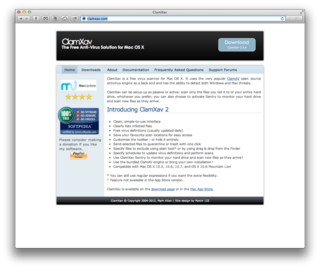
clamxav.comにアクセスしてダウンロードをクリックします。
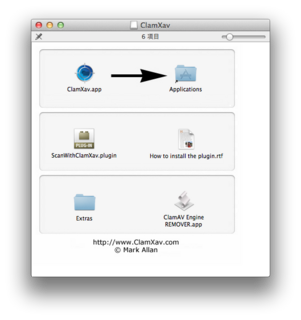
ダウンロードしたファイルを開いて、矢印に従って「ClamXav.app」アイコンを「Applications」フォルダに入れます。これでインストールは完了です。
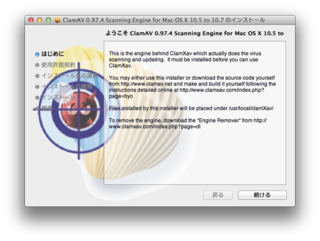
「アプリケーション」フォルダ内の「ClamXav」を起動すると、初めてインストールした場合はスキャン用のエンジンをインストールするためのインストーラーが起動するので、メッセージに従ってインストールしましょう。

スキャンエンジンがインストールできました。
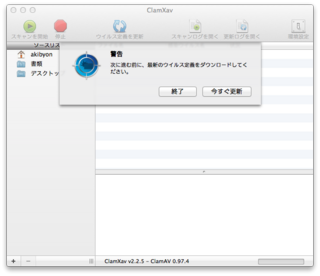
ClamXavが起動しました。ウィルス定義ファイルを最新版にするように促されるので、指示に従って更新しておきましょう。
次に、最低限必要だと思われる設定を紹介しておきます。
市販のウィルス対策ソフトはインストールしただけで、ほとんどの機能が有効になってパソコンは強固にガードされることになるのですが、逆に動作がおもくなったりするので、自分が不要な機能をオフにしていくという手順が必要になりますが、ClamXavの場合は逆で、自分が必要な機能をオンにしていくことになります。
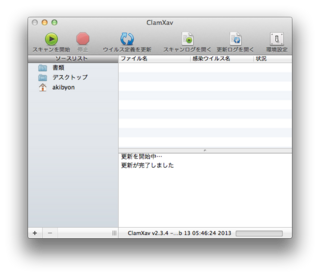
ClamXavの画面で「設定」をクリックします。
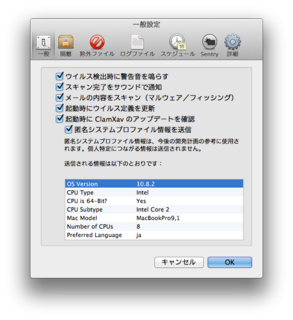
「一般」では「メールの内容をスキャン」、「起動時にウィルス定義を更新」、「起動時にClamXavのアップデートを確認」にチェックをしておくとよいと思います。未確認ですが「メールの内容をスキャン」にチェックしただけではチェックは行われず、後述の「監視するフォルダ」で受信メールが保存されるフォルダを監視対象にしておく必要があるようです。
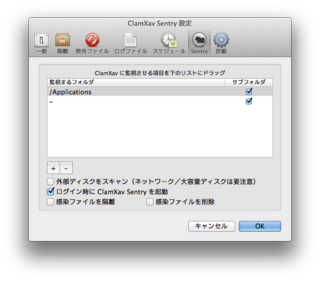
「Sentry」で「ログイン時にClamXav Sentryを起動」にチェックしておきます。これでMacを起動するたびに自動的にSentryが常駐するようになります。また「監視するフォルダ」欄に常時監視したいフォルダを追加しておきます。
私は「アプリケーション」フォルダとホームフォルダ(画面では「〜」と表示されます)を監視するようにしています。それぞれサブフォルダのチェックボックスをオンにしてあるので、そのフォルダに含まれている下位のフォルダもすべて監視対象になっています。受信メールが保存されるフォルダもホームフォルダの中に入っているので、これで前述の「メールの内容をスキャン」も有効になります。
Macの起動時にSentryが常駐するようにはなりましたが、すぐに起動しておいたほうがいいので、手動で起動しておきましょう。
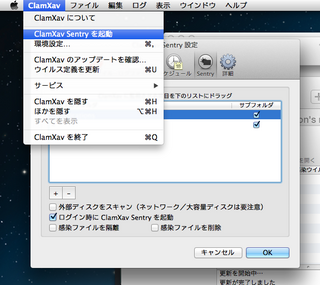
メニューバーの「ClamXav」から「ClamXav Sencryを起動」をクリックします。
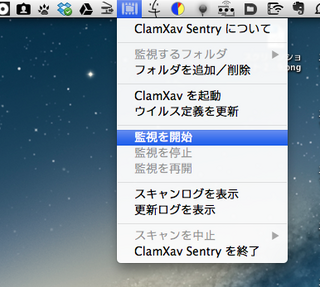
メニューバーにアイコンが表示されます。常時監視の開始や終了、常時監視するフォルダの追加削除などを行うことができます。また「ClamXav」の起動もここから行うことができます。
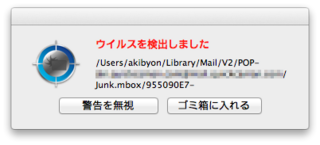
受信したメールにウィルスが含まれていたのを、Sentryが見つけてくれたときのメッセージがこれです。
自分のMacにウィルス対策ソフトを入れていないなら、ないよりは絶対マシなので、ClamXavをインストールしておきましょう。
ClamXavのダウンロード
→ClamXav公式サイト
ClamXavの設定をもっと詳しく知りたい人
→Mac用アンチウィルスソフトClamXavの使い方や設定のまとめと、あともう少し機能を強化する方法